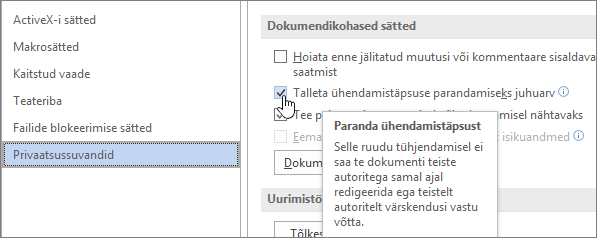Kaasautorlus SharePoint, OneDrive ja Office'iga on vaikimisi sisse lülitatud, kuid võib esineda olukordi, kus saate teistega kaasautorluse blokeerida või takistada.
Kaasautorluse tõrkeotsing
Siin on mõned asjad, mis võivad kaasautorluse failide ja dokumentide loomisel probleeme põhjustada.
-
Fail kasutab teabeõiguste haldust (IRM) või digitaalõiguste haldust (DRM), mida pole delikaatse teabe siltide abil rakendatud. Kui soovite kaasautorina kasutada dokumente, kus teabeõiguste haldust rakendatakse Microsoft Purview' teabekaitse tundlikkuse siltide abil, peate krüptitud dokumentide kaasautorluse lubamiseks pöörduma administraatori poole. Vt Microsoft Purview (nõuetelevastavus) (docs.com).
-
Fail on välja möllitud. Väljamöllimise nõudmine võib selle põhjustada.
Lisateavet selle sätte kohta leiate teemast Teegi häälestamine failide väljaregistreerimist nõudma.
-
Fail krüptitakse paroolkaitse abil.
-
Failivormingut ei toetata. Toetatud on ainult tänapäevased vormingud (sh .docx-, .pptx-, .xlsx- ja XLSB-failivormingud). Kaasautorina ei saa kasutada Office 2007 või varasemat vormingut, .rtf ega muid vorminguid. Enamasti saate toetuseta failivormingu salvestada toetatud vormingus Word või PowerPoint praegustes versioonides.
-
Fail on märgitud lõplikuks. Faili omanik on otsustanud faili redigeerimise või kaasautorluse peatada ja fail on nüüd kirjutuskaitstud.
-
Teatud Office'i rühmapoliitika sätted takistavad kaasautorlusfunktsiooni, sh järgmist: Kliendi automaatse ühendamise poliitika keelamine, Co-Authoring serveripoliitika keelamine ja kliendipoliitika Co-Authoring keelamine. Lugege artiklit Kaasautorluse keelamine SharePointis või rääkige oma SharePoint administraatoriga.
-
Fail on ActiveX-juhtelemente sisaldav Word- või Excel-fail.
-
Proovite kaasautorlus Excel töövihikut, mis kasutab Excel töövihiku failivormingu (.xlsx) ISO-ranget versiooni.
-
Proovite Excel töövihikut kasutada sellise Excel versiooniga, mis ei toeta kaasautorlusteenust. Lisateavet selle kohta, millised versioonid seda toetavad, leiate teemast Kaasautorluse abil Exceli töövihikutega samaaegselt töötamine.
-
Proovite kaasautorina kasutada Excel töövihikut SharePointi kohapealsel saidil. Kui te pole kindel, kas teie sait on kohapealne sait või mitte, pöörduge saidi eest vastutava isiku või oma IT-osakonna poole. Kaasautorluse Excel kohta leiate lisateavet artiklist Kaasautorluse abil Exceli töövihikutes samaaegselt töötamine.
-
Excel- või Word-fail sisaldab toetuseta objekti (nt Ole-objekt, SmartArt-pilt, diagramm või Tindiobjekt). Proovige avada objektiga versioon, et näha, kas see blokeerib kaasautorluse.
-
Word dokument kasutab alamdokumentidega põhidokumente, sisaldab HTML-paneelistikke või avaldatakse ajaveebina.
-
dokument Word on pikemat aega avatud, ilma et seda suletaks.
-
Dokumendi Word pole märgitud ruut Talleta ühendamistäpsuse parandamiseks juhunumbreid . Word lisab salvestatud dokumentidele juhuslikud arvud, et jälgida seotud versioone. Selle kontrollimiseks tehke järgmist.
Ühendamistäpsuse parandamiseks lülitage sisse suvand Talleta juhuslikud arvud
-
Dialoogiboksi Word suvandid kuvamiseks klõpsake lindil menüüd Fail ja siis nuppu Suvandid.
-
Dialoogiboksi Usalduskeskus kuvamiseks klõpsake nuppu Usalduskeskus ja siis nuppu Usalduskeskuse sätted.
-
Klõpsake nuppu Privaatsussuvandid ja seejärel jaotises Dokumendikohased sätted .
-
Veenduge, et ruut Talleta ühendamistäpsuse parandamiseks juhuarvud oleks märgitud.
-